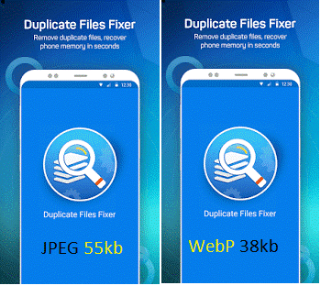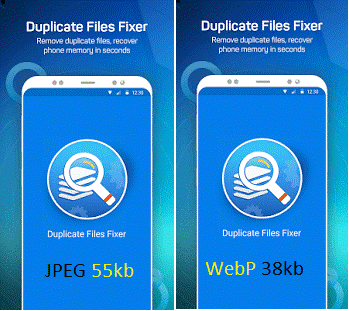Formatul WebP este un format de imagine inovator oferit de Google, care oferă atât imagini comprimate fără pierderi, cât și cu pierderi pe site-uri web. Folosind formatul WebP, dezvoltatorii web pot crea imagini de dimensiuni reduse, dar de bună calitate, ceea ce, la rândul său, ajută site-urile web să fie mai receptive și mai optimizate. Puteți găsi cu ușurință utilizarea imaginilor WebP pe Google Play Store.
WebP este suportat intrinsec de browserele web Google Chrome și Opera. De asemenea, este susținut de diferite instrumente software și biblioteci. Prin urmare, dacă deschideți site-uri web care au imagini WebP în alte browsere web precum Firefox, acestea vor afișa imaginile în format normal, cum ar fi .png sau .jpeg. Site-urile web precum Google Play Store folosesc imaginea WebP și pot fi găsite numai dacă sunt accesate folosind Chrome sau Opera.
Despre imaginile WebP cu pierderi și fără pierderi
Imaginile cu pierderi sunt o soluție între calitate și dimensiune, în timp ce imaginile fără pierderi sunt mai mici ca dimensiune, dar de bună calitate. Practic, acestea sunt tehnici de compresie a imaginii care ajută la crearea de imagini de dimensiuni reduse fără a compromite calitatea. Conform „Google, imaginile WebP Lossless sunt cu cel puțin 26% mai mici în comparație cu imaginile PNG, în timp ce imaginile WebP Lossy sunt cu 25-34% mai mici în comparație cu formatul JPEG.
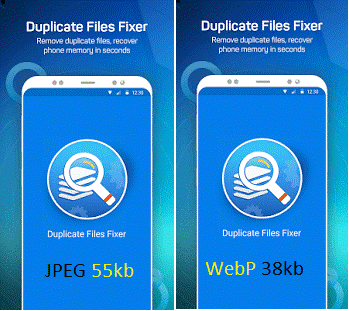
Algoritmul WebP utilizează codificarea prognostică care prezice valoarea culorilor pixelilor săi din apropiere și apoi codifică diferența de valori de culoare dintre valorile reale și cele prezise. În aceste valori codificate, există multe valori nule și acest fenomen dedică în plus scăderea dimensiunii imaginilor WebP.
Vezi și: Cele mai bune 5 instrumente de căutare a fotografiilor duplicate pentru a șterge fotografiile duplicate
Cum să convertiți imaginile WebP în imagini JPEG sau PNG
Imaginile WebP nu sunt acceptate de instrumente de imagine obișnuite, cum ar fi Windows Image Viewer și altele. Prin urmare, dacă salvați orice imagine în format .webp, vă va fi dificil să o deschideți.
În această situație este mai bine să îl convertiți în formate .png sau jpeg. Urmați pașii de mai jos pentru a converti imaginile .webp în imagini .jpeg sau .png.
- Deschideți Google Play Store folosind browserul Chrome și selectați orice aplicație din care doriți să descărcați imagini.
- Acum faceți clic dreapta pe o imagine și selectați „Copiați imaginea”
- Acum, accesați MS Paint din Start > Toate programele > Accesorii.
- Lipiți imaginea în fereastra Paint.
- În cele din urmă, salvați-l în format .JPEG sau .PNG.
Formatul WebP este una dintre cele mai bune idei inovatoare oferite de Google, deoarece este util în construirea de site-uri web mai optimizate. Deci data viitoare nu fi surprins să găsești o imagine cu extensia .webp. De asemenea, îl puteți converti cu ușurință în format .jpeg sau .png fără a utiliza alte aplicații.
Următoarea citire: Cele mai bune 10 instrumente de căutare a fișierelor duplicate pentru Windows pentru a șterge fișierele duplicate